Topik ini menjelaskan cara mengekspor project Godot sebagai aplikasi Android. Godot dapat membuat file APK untuk pengujian perangkat lokal dan Android App Bundle untuk dikirim ke Google Play Store.
Menginstal template build Android
Godot menggunakan template build sebagai titik awal pembuatan file Gradle dan data lain yang diperlukan untuk membuat dan mem-build aplikasi Android. Template build harus diimpor ke project Godot sebelum mengekspor build Android. Setiap versi Godot memiliki template sendiri. Untuk menginstal template build Android ke dalam project, lakukan langkah-langkah berikut:
- Buka project di editor Godot.
- Pada panel menu, pilih Project -> Install Android Build Template…
- Klik tombol Manage Templates….
- Di jendela Export Template Manager, klik tombol Download untuk versi Godot yang digunakan (Versi Saat Ini).
- Pilih lokasi duplikat untuk mendownload file.
- Setelah download selesai, klik tombol Close di jendela Export Template Manager.
- Dari panel menu editor, pilih Project -> Install Android Build Template…
- Dialog konfirmasi akan muncul. Klik tombol Install.
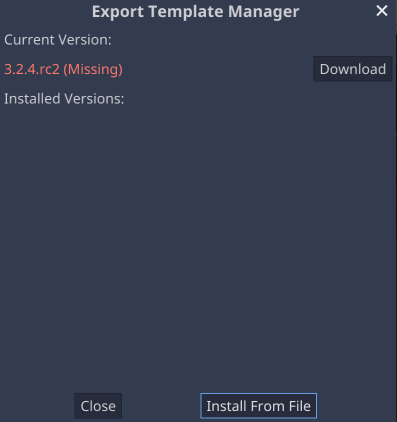
File template build akan disimpan di subdirektori android/build yang
relatif terhadap direktori utama project. Anda dapat menghilangkan subdirektori dari
cakupan kontrol versi project karena ukurannya.
Menambahkan preset ekspor Android
Preset ekspor Android untuk project harus dibuat. Untuk membuat preset, lakukan langkah-langkah berikut:
- Dari panel menu editor, pilih Project -> Export…
- Dari jendela Export, pilih menu drop-down Add..., lalu pilih opsi Android sebagai berikut:
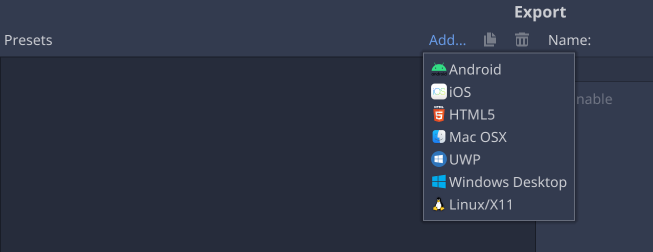
Menyesuaikan opsi ekspor Android
Setelah membuat preset ekspor Android untuk project, Anda dapat mengonfigurasi opsi ekspor dengan memilih preset baru di jendela Export. Opsi ekspor dikelompokkan ke dalam kategori di sebelah kanan jendela Export. Opsi umum yang perlu disesuaikan meliputi:
Export Format dan Use Custom Build
Opsi Export Format menunjukkan apakah akan mengekspor sebagai file APK atau
Android App Bundle (.AAB). Untuk pengujian pada perangkat lokal selama pengembangan,
file APK lebih mudah karena dapat langsung diinstal menggunakan adb. Untuk
build yang ingin Anda upload ke Google Play, gunakan Android App Bundle.
Opsi Use Custom Build mengontrol apakah Godot menggunakan proses build internalnya sendiri atau proses build Gradle tradisional. Jika Use Custom Build dicentang, Godot akan menjalankan build Gradle. Opsi Use Custom Build harus dicentang jika salah satu kondisi berikut berlaku:
- Export Format disetel ke Android App Bundle
- Project menggunakan sistem plugin Android Godot

Architectures
Bagian Architectures menentukan arsitektur CPU yang disertakan dalam build. Mengekspor build dengan beberapa arsitektur akan meningkatkan ukuran file APK dan AAB yang diekspor sehingga akan meningkatkan waktu iterasi saat mengekspor dan men-deploy ke perangkat. Selama pengembangan, Anda dapat mengurangi waktu iterasi hanya dengan memilih arsitektur perangkat pengujian. Saat mengirimkan project ke Google Play, Anda harus menyertakan semua arsitektur yang tersedia dan didukung oleh project Anda untuk diekspor.
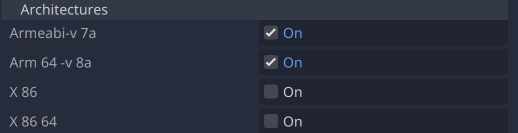
Keystore
Bagian Keystore adalah tempat file keystore debug dan rilis dikonfigurasi. Ini digunakan saat menandatangani aplikasi yang diekspor secara digital. Kolom Debug dan Release harus berupa jalur ke file keystore masing-masing. Kolom Debug User dan Release User harus disetel ke nama alias di keystore.
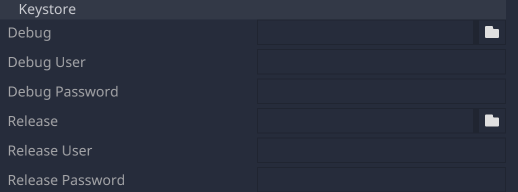
Jika file keystore debug telah dikonfigurasi di bagian Setelan Editor -> Ekspor -> Android global, kolom keystore Debug dalam opsi Ekspor project dapat dibiarkan kosong, dan file keystore debug global akan digunakan sebagai default.
Untuk membuat build untuk diupload ke Google Play Store, Anda dapat menggunakan Android Studio untuk membuat file keystore rilis.
Untuk membuat file keystore rilis bagi aplikasi Anda:
- Luncurkan Android Studio.
- Di jendela Welcome to Android Studio, pilih Create New Project.
- Pilih template No Activity, lalu klik Next.
- Di layar Configure Your Project, klik Finish untuk membuat project.
- Buat file keystore menggunakan petunjuk yang ada di Membuat kunci upload dan keystore.
- Setelah membuat file keystore, tutup Android Studio lalu kembali ke editor Godot.
- Tambahkan file keystore ke kolom Release, lalu masukkan nilai Release User dan Release Password ke kolom masing-masing.
Version dan Package
Bagian Version dan Package menentukan kode versi, string versi, ID paket, dan nama paket untuk aplikasi Anda. Kolom Unique Name harus disetel ke ID paket yang digunakan oleh aplikasi Anda di Konsol Google Play.
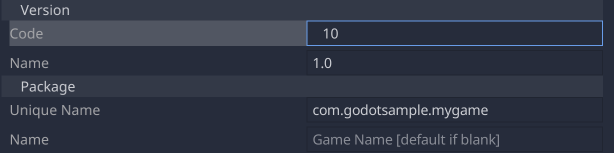
Launcher icons
Bagian ikon peluncur menentukan file .png yang akan digunakan sebagai ikon aplikasi Anda. Jika file ikon tidak ditentukan, Godot akan menggunakan file ikon default. Godot mendukung penentuan ikon aplikasi lama, dan ikon adaptif yang tersedia di Android 8 dan yang lebih baru. Untuk tips cara membuat ikon adaptif, lihat panduan ikon adaptif.
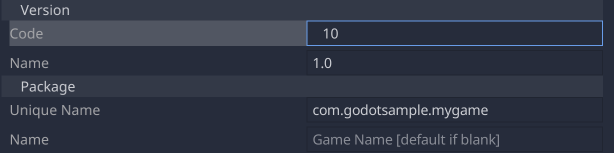
Mengekspor build
Untuk mengekspor build, ikuti langkah-langkah berikut:
- Pilih Project -> Export… dari panel menu Godot.
- Pilih preset ekspor Android dari daftar preset.
- Klik tombol Export Project di bagian bawah jendela Export.
- Di kotak dialog Save a File, pilih nama untuk file yang diekspor.
- Hapus centang pada kotak Export With Debug untuk membuat build Rilis.
- Klik Save untuk mengekspor build.
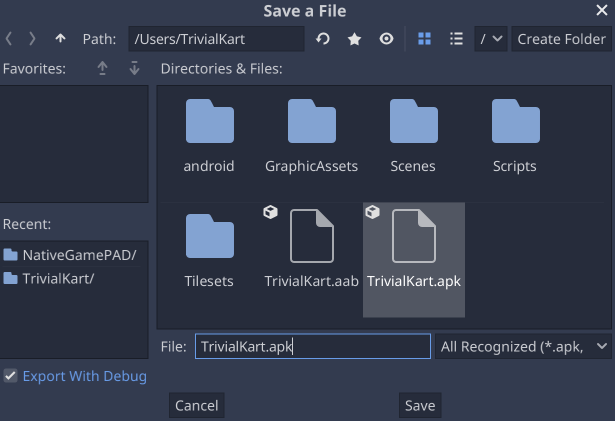
Jendela progres ekspor akan terlihat berbeda jika opsi Use Custom Build di preset ekspor dicentang. Build kustom menampilkan output proses build Gradle.

